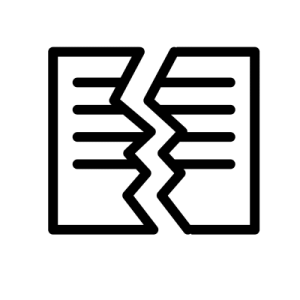- iOSのアップデートが終わらない
- 2時間経ってもまだ「アップデートを要求しました…」から動かない
- ソフトウェアのアップデートってどれくらい時間かかるの?
・・・とお悩みのあなた!iPhoneのソフトウェア(iOS)のアップデートは10分~30分、長くても1時間くらいで終わります。1時間以上経ってもまだ終わらない、ずっと「残り時間を計算中」のまま動かない場合は何かしら問題があります。
そこで今回は、iOSのアップデートが終わらない場合の対処法を紹介します。
Apple側に障害がないか確認する
まずはApple側にサーバーエラーなどの障害がないか確認しましょう。新しいソフトウェアがリリースされた直後とかだと、サーバーが混在していてアップデートのダウンロードがなかなか進まないことがあります。
Apple側に障害があるかどうかは、Twitterでトレンドをチェックすれば大体分かります。
iPhoneがWi-Fiに繋がっている確認する
Appleサーバーに特に問題がない場合は、ネット接続を確認しましょう。アップデートのダウンロード進行状況が「一時停止中」で止まっている場合は、インターネット接続が切断されています。ちゃんとiPhoneがネットに繋がっているか確認してください。
ネットの接続状況確認
ネットの接続状況は右上の表示を見れば分かります。以下のような表示の場合はネットに接続されていません。

「4G」と表示されている場合は4G回線(モバイルデータ通信)で接続されています。
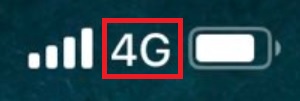
扇形のアンテナが表示されている場合はWi-Fi接続されています。
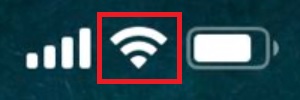
iOSのアップデートはモバイルデータ通信でもダウンロードできなくはないんですけど、めちゃくちゃ時間がかかります。なので必ずWi-Fiに接続して行ってください。
本当にWi-Fiでダウンロードできてる?
ちなみに、アップデートをダウンロードしている途中でWi-Fiに接続しても、Wi-Fiには切り替わらないので注意してくださいね。
というのも、モバイルデータ通信の状態でアップデートをダウンロードし始めて、なかなか進まないから途中でWi-Fiをオンにした場合、Wi-Fiに接続はされても、ダウンロードはモバイルデータ通信で継続されるんです。
なので、ダウンロードの途中でWi-Fiに切り替えるためには、一度モバイルデータ通信をオフにして完全にネット接続を遮断してから、Wi-Fiをオンにしてください。そうするとWi-Fi接続でダウンロードが再開されます。

接続をリフレシュする
Wi-Fiに接続しているのにダウンロードがなかなか進まない場合は、一度Wi-FiをOFFにしてからONにし直して接続をリフレッシュしましょう。
Wi-Fiは、基本的に一番電波が強い基地局に接続します。しかし、建物の構造や位置情報のズレなどが原因で、電波が弱い基地局に切り替わってしまう場合があるんです。その場合は、接続をリフレッシュすることで、一番電波の強い基地局に再接続することができます。
リフレッシュしてもダウンロードが終わらない場合は、Wi-Fiルーターの近くにiPhoneを持っていくか、中継機を利用しましょう。ルーターの近くでもつながらない場合は、Wi-Fi会社の変更をおすすめします。おすすめは「NURO光」です。あそこは早いですよ笑。
バックグランドのアプリを閉じる
Wi-Fiにしっかり繋がっているのにダウンロードが終わらない場合は、一度他のアプリを全部閉じましょう。というのも、バッググラウンドでたくさんアプリを開いていると、iPhone全体の動作が重くなってダウンロードが進まなくなったりします。
起動中のアプリを閉じるには、ホーム画面を上にスワイプしてください。するとバックグラウンドで起動中のアプリが以下のように表示されます。一つずつアプリを上にスワイプしていって、全てのアプリを閉じていきましょう。
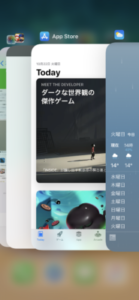
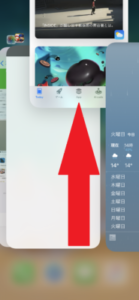
アップデートのダウンロードを中止する
上記の手順を全て踏んでもダウンロードが進まない場合は、一度ダウンロードを中止しましょう。
設定アプリのソフトウェア・アップデートの画面では、ダウンロードを中止することはできません。多少強引な方法で止めるしかありません。具体的な手順は以下のとおりです。。
- iPhoneを機内モードにしてダウンロードを一時停止する
- 設定アプリを開く
- 「一般」をタップする
- 「iPhoneストレージ」をタップする
- 「iOS~」をタップする
- 「アップデートを削除」をタップする
- iPhoneを再起動する
iPhoneストレージにあるiOSデータは、まだインストールしていないアップデートファイルです。なので削除しても問題ありません。現在iPhoneにインストールされているソフトウェアではないので安心してください。そもそもiOSアップデートは、インストールが完了したらダウンロードされていたアップデートファイルは自動で消えるようになっています。
また、iPhoneの再起動のやり方は機種によって微妙に異なります。手順は以下のとおりです。
出典:Appleサポート
【iPhoneX以降】
- サイドボタンとボリュームボタン(↑↓の片方だけ)を同時に長押し
- 「スライドで電源オフ」と表示されたらスライドして電源を切る
- 少し時間を置く(5秒ほど)
- サイドボタンを長押しして再起動
【iPhone8以前】
- サイドボタンを長押し
- 「スライドで電源オフ」と表示されたらスライドして電源を切る
- 少し時間を置く(5秒ほど)
- もう一度サイドボタンを長押しして再起動
【iPhone5以前】
- 上部の電源ボタンを長押し
- 「スライドで電源オフ」と表示されたらスライドして電源を切る
- 少し時間を置く(5秒ほど)
- もう一度上部の電源ボタンを長押しして再起動
再起動のやり方は以下の記事で詳しく解説しているので、気になる方はどうぞ↓
インストールが終わらない場合
ここまでiOSアップデートのダウンロードが終わらない場合の対処法を紹介してきましたが、ダウンロードは終わったけどインストールが終わらないケースもあると思います(ずっとリンゴマークのまま画面が動かない)。
その場合はiPhoneを放置して気長に待ちましょう。ただ、インストールの途中でバッテリーが切れるとまずいので、必ず充電器に繋いでおいてください。
2時間以上経ってもインストールが終わらない場合は、ダウンロードファイルが破損している可能性があります。この場合は強制的にiPhoneを初期化するしかありません。初期化のやり方は以下の記事で詳しく解説しています。
まとめ
今回の内容をまとめます。
- ソフトウェア・アップデートのダウンロードが終わらない場合は、Appleサーバーの障害がないか確認する
- 次にWi-Fiに接続されているか確認する
- Wi-Fiに接続してるのにダウンロードが終わらない場合は接続をリフレッシュする
- バックグランドで他のアプリを開いている場合は、一度全部閉じる
- それでもダウンロードが終わらない場合は、アップデートを中止する。ただ、中止ボタンはないので、機内モードをオンにしてからアップデートファイルを削除して、iPhoneを再起動する。これでアップデートを強制的に停止させられる
- アップデートのインストールが終わらない場合は、ダウンロードしたファイルが破損している可能性があるのでiPhoneを強制初期化するしかない
この記事が役に立った場合はSNSでのシェアをよろしくお願いします